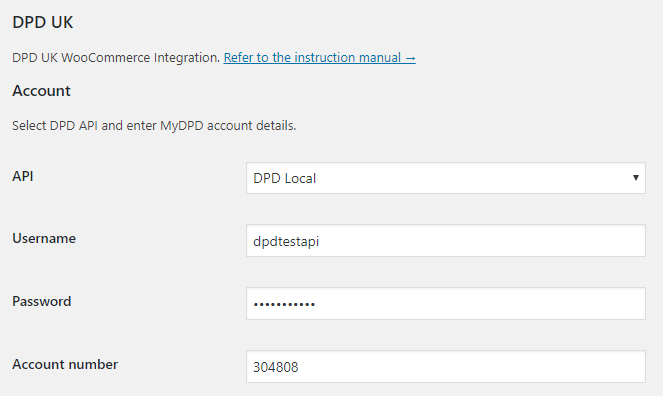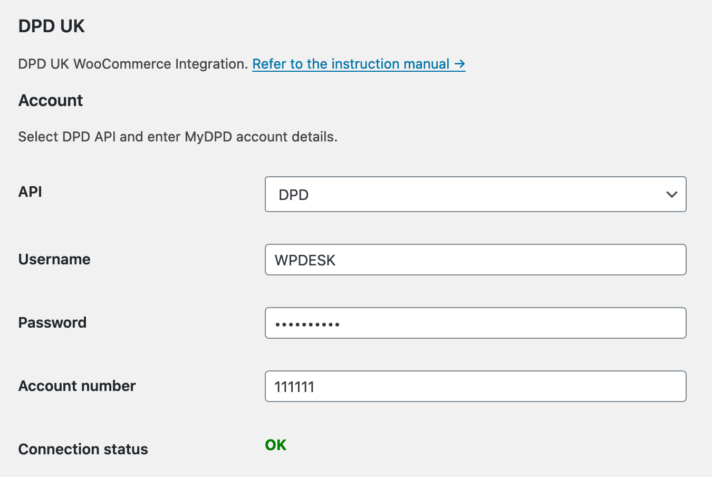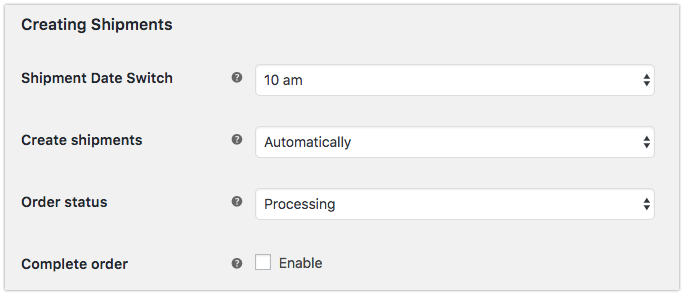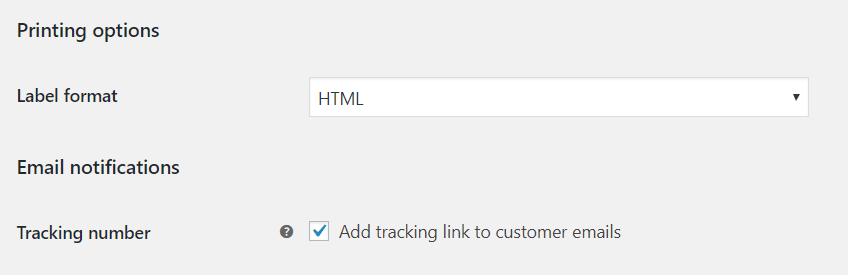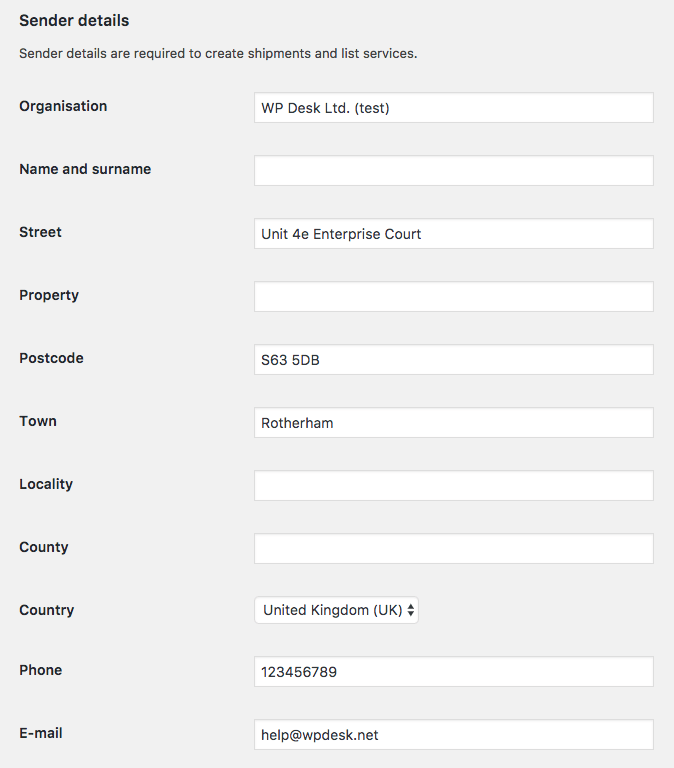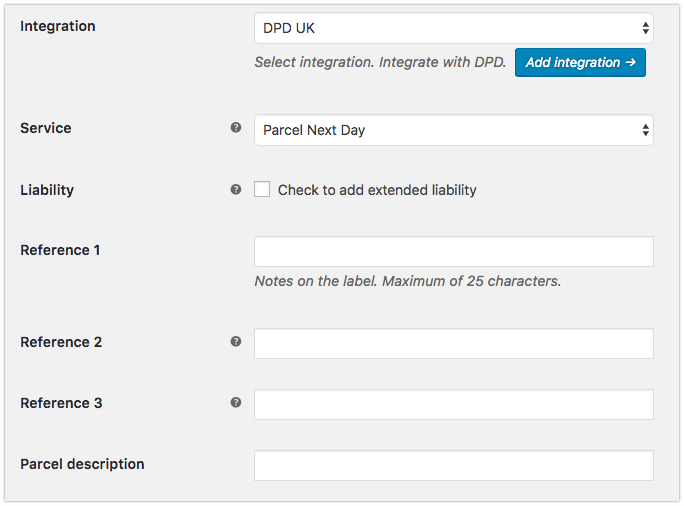DPD UK y DPD Local son una de las mejores opciones de envío en el Reino Unido. Son económicos y, con DPD Local Pickup, pueden resultar muy útiles para los clientes de WooCommerce. Respondamos la pregunta sobre cómo integrar DPD Local y DPD UK con WooCommerce. Todo lo que necesitas es el plugin correcto.
Tabla de contenido
Plugin DPD UK y DPD Local WooCommerce
En primer lugar, necesitas un plugin adecuado. Recomiendo el plugin DPD UK y DPD Local WooCommerce, que se creó especialmente para DPD UK y DPD Local. Ofrece todas las funciones de DPD WooCommerce, como seguimiento de paquetes, automatización del proceso de envío y creación de etiquetas de envío. En pocas palabras, es la mejor herramienta para integrar DPD con WooCommerce.
DPD Reino Unido y DPD local WooCommerce EL DÓLAR AMERICANO$79.00
Envíe sus pedidos de DPD más rápido. Recopile detalles de envío, descargue etiquetas de envío imprimibles, rastree paquetes: todo está automatizado.
Añadir a la cesta oVer detalles
Octolizar
Plugins utilizados por más de 241,928 tiendas
Última actualización: 2024-03-25
Funciona con WooCommerce 8.4 – 8.7.x
El proceso de integración es muy similar tanto para DPD UK como para DPD Local. Te mostraré el método de conexión para cada uno.
Obtenga acceso a la API de DPD
Lo primero es lo primero. Necesita un acceso a la API y el personal del DPD debe auditarlo antes de comenzar a funcionar. Necesitan probar si todo funciona bien con su cuenta API antes de permitirle usarla para crear envíos reales desde su tienda. Es bastante complicado, pero no te preocupes, hemos creado una guía completa sobre cómo obtener acceso a la API en DPD.
Integre DPD Local con WooCommerce
Con el plugin DPD UK y DPD Local WooCommerce instalado y activado, finalmente podrá integrar DPD Local con WooCommerce. Ir a WooCommerce → Configuración → Envío → DPD Reino Unido.
En API seleccione DPD Local e introduzca su Nombre de usuario y Contraseña de la cuenta DPD Local. Haga clic en Guardar cambios y si todo está correcto, el estado de la conexión debería cambiar a verde DE ACUERDO.
Integre DPD Reino Unido con WooCommerce
Es muy similar integrar DPD UK con WooCommerce. Ir a WooCommerce → Configuración → Envío → DPD Reino Unido.
En API seleccione DPD e introduzca su Nombre de usuario y Contraseña de la cuenta DPD. Haga clic en Guardar cambios y si todo está correcto, el estado de la conexión debería cambiar a verde DE ACUERDO.
Cuando esté conectado, se mostrarán otras opciones en la misma página.
Resumámoslos uno por uno.
Creando envíos
En Creando envíos sección puede decidir si el plugin crea envíos automáticamente según el estado del pedido.
Mientras tanto Cambio de fecha de envío En este campo podrá seleccionar la hora a partir de la cual se fijará la fecha de envío para el día siguiente. Así, si envías tus pedidos a las 14:00 horas, selecciona esa hora para ofrecer el envío correcto. En Crear envíos En este campo podrás elegir entre envío automático o manual. Si decides hacerlo Automáticamente tienes que seleccionar Estado del pedido para la creación automática de envíos. Permitir Orden completa si desea cambiar automáticamente el estado del pedido a completado después de crear un envío.
Opciones de impresión y notificaciones por correo electrónico
En Opciones de impresión puedes configurar Formato de etiqueta en el que se generará la etiqueta. Puede elegir entre HTML, CLP y EPL. Aquí también puedes agregar El número de rastreo enlace a los correos electrónicos de los clientes.
Datos de Remitente
Para crear envíos y enumerar servicios, debe completar los detalles del remitente.
Configuración del método de envío
Ahora es el momento de utilizar Envío Flexible para configurar el método de envío. Para integrar DPD Local con WooCommerce, elija el método de envío en el que desea agregar DPD Local o crear uno nuevo. Tiene que ser un método de Envío Flexible, en otros casos no funcionará. Cuando tengas tu método de envío edítalo y en el Integración elegir campo DPD del Reino Unido.
A continuación, elija uno de los DPD disponibles. Servicio. También puedes agregar Responsabilidad, Referencias y Descripción del paquete.
Guarda los cambios y ¡listo! Tú integración completada DPD Local o DPD UK con WooCommerce.
Resumen
Ahora ya sabe todo sobre cómo integrar DPD UK o DPD Local con WooCommerce. No es tan fácil, pero espero que nuestros plugins y este artículo sean útiles. ¡Buena suerte!